Как уменьшить межстрочный интервал в Word
 26 сентября, 2015
26 сентября, 2015  GoodUser
GoodUser Иногда бывает так, что документ сложен для восприятия. Это может быть обусловлено различными факторами, например, непривычный шрифт, маленький или же наоборот слишком большой размер шрифта, даже межстрочный интервал. Последний, кстати, играет довольно значимую роль, и его не стоит недооценивать. Междустрочный интервал позволяет настроить расстояние между строчками в тексте, а также интервал, добавляемый перед абзацами и после них. В этой статье мне хотелось бы более детально рассмотреть ситуацию, в каких ситуациях уместно изменять такое расстояние, как уменьшить межстрочный интервал в ворде или как его увеличить, причем сделать это либо перед началом ввода текста, либо после его написания.
Как изменить междустрочный интервал перед началом работы
Начну я, пожалуй, с того, что поясню, как настроить интервал между строчками перед началом работы, когда текст еще не написан. Для этого чтобы это сделать, выполните следующие действия:
- Кликните правой кнопкой мыши в любой области чистого листа.
- В контекстном меню выберите строчку «Абзац», нажав на нее левой кнопкой мышки.

- В появившемся новом окне обратите внимание на блок под названием «Интервал».
- Там есть строчка «Междустрочный» и стрелочка с вариантами выбора. Вам нужно выбрать нужный вариант, после чего нажать «ОК», чтобы применить данное действие. Если поставите еще галочку в соседней вкладке напротив “Автоматический перенос слов”, то вы дополнительно еще и уберете все переносы в тексте, что также улучшить восприятие текста.

Обычно для наиболее комфортного отображения текста выбирают «Полуторный» междустрочный интервал, однако стоит принять во внимание тот факт, что с подобным интервалом текст на странице будет занимать больше места, ведь строчки значительно расширятся.
Как изменить междустрочный интервал в написанном тексте
Конечно, не всегда нужно выполнить изменения перед началом работы, возможно, появится желание или необходимость сделать это уже после написания текста. Для начала выделите текст, с которым вам предстоит работать. Это можно сделать несколькими способами, например, с помощью горячих кнопок [Ctrl]+A на клавиатуре. Теперь кликните правой мышиной кнопкой по выделенной зоне, выберите «Абзац» в контекстном меню. Далее повторите весь алгоритм действий, изложенный в предыдущем пункте.
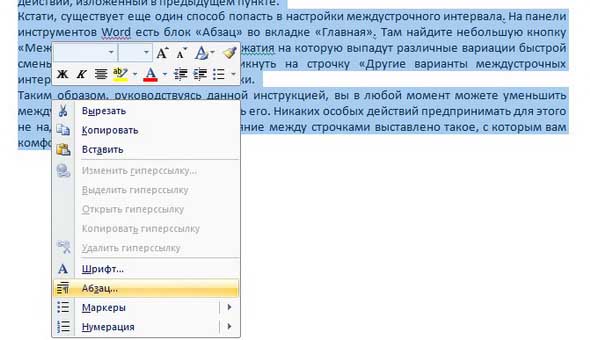
Кстати, существует еще один способ попасть в настройки междустрочного интервала. На панели инструментов Word есть блок «Абзац» во вкладке «Главная». Там найдите небольшую кнопку «Междустрочный интервал», после нажатия на которую выпадут различные вариации быстрой смены интервала. Также можно кликнуть на строчку «Другие варианты междустрочных интервалов» и выбрать другие настройки.
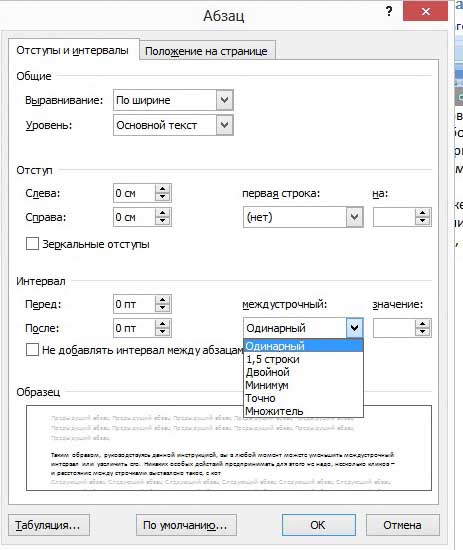
Таким образом, руководствуясь данной инструкцией, вы в любой момент можете уменьшить междустрочный интервал или увеличить его. Никаких особых действий предпринимать для этого не надо, несколько кликов – и расстояние между строчками выставлено такое, с которым вам комфортно.

 Опубликовано в
Опубликовано в  Метки:
Метки: 
 (+3 баллов, 3 оценок)
(+3 баллов, 3 оценок)
Спасибо. полезная информация.